在处理媒体文件时,由于各种原因,许多用户可能会发现需要学习如何将视频转换为音频。无论您是想保存自己喜欢的电影的配乐还是捕捉鼓舞人心的演讲,您都必须从视频中提取音频。
如何免费将视频转换为音频
本文将介绍将视频转换为 MP3、WAV 或您选择的其他音频格式的 6 种方法。从视频中拥有音频提取器将有利于博主、学生、生活黑客完成他们的媒体处理任务。
方法 1.奇客视频转换器
您需要视频到音频转换器做什么?假设有一个带有一首很酷歌曲的音乐剪辑,但以视频格式收听它会很快耗尽设备的电池。此外,视频比通常的 MP3 音频文件占用更多的空间。
知道如何将视频转换为音频文件将帮助您从纪录片、网络研讨会或录制的讲座中创建有声读物。
如何使用奇客视频转换器保存视频中的音频:
步骤 1. 下载适用于 Windows 的免费视频到音频转换器,安装并打开奇客视频转换器。
步骤 2。要将视频转换为 MP3,请单击“+ 添加文件”按钮。或者使用拖放机制将文件移动到程序的窗口中。
工具来源:奇客视频转换器
步骤 3。将文件添加到转换队列后,选择 MP3 格式作为输出格式。
您可以使用上传视频右侧的功能(这样设置将应用于特定文件)或左下角的常用设置来执行此作。
可以将设置应用于所有队列,以将多个视频文件批量转换为 MP3。同样在这个阶段,可以使用内置的视频编辑器修剪输入文件。
步骤 4。单击“转换”按钮将视频转换为音频。您可以在免费软件的“历史记录”选项卡中进一步跟踪已处理的文件。
就像那样,您可以轻松地从视频中提取 MP3 声音。此视频到音频转换器支持将 MP4 转换为 MP3 以及其他视频输入格式的作:AVI、MKV、WMV、MOV 等。
奇客视频转换器的优点:
一个简单的界面允许对该领域了解最少的新手编辑使用视频到音频转换器。该应用程序提供了一种从视频中提取音频的快速方法,无论您的 PC 或笔记本电脑的技术特性如何。这个用于将视频转换为音频的程序是轻量级的,不会占用太多磁盘空间。具有灵活设置的视频音频提取器可让没有经验的用户快速设置所需的参数以获得最佳结果。大量预设供您选择,让您能够根据不同的设备和需求将视频转换为 MP3。有“历史记录”部分,您可以在其中查看所有已处理的文件,并在 PC 上快速找到它们。这使得从视频中提取音频更加方便。视频到 MP3 转换器是 100% 免费分发的,没有任何隐藏的广告内容。这就是为什么该程序是市场上最受欢迎的免费视频到音乐转换器之一。该实用程序可以处理高达 4K 的高分辨率视频流。这使得该工具更加通用,并允许为不同的平台、社交网络、移动设备等转换数据。
除了用于将 AVI 转换为 MP3 或其他视频格式转换为音频外,该软件还提供其他工具:
将视频从一种格式转换为另一种格式。例如,将 AVI 转换为 MP4,反之亦然。静音、修剪和压缩视频以根据您的需要自定义内容;在您正在创建的视频上添加水印以保护您的版权。
总而言之,奇客视频转换器是一个很棒的程序,可让您将视觉文件转换为 MP3。此外,您可以将剪辑转换为各种其他受支持的视频格式。
由于视频到 MP3 转换器是免费的,因此无论您的预算如何,您都可以使用它。轻松保存视频中的音频并享受您的工作!
方法 2.VLC 媒体播放器
许多人发现将视频更改为音频对于文件管理很有用。例如,如果您想节省硬盘空间,您可以将大型视频文件转换为占用更少存储空间的音频。
教师和学生使用转换从教育视频中提取音频,从而更轻松地学习和查看内容。
另一个可以用作视频到 MP3 转换器的程序是 VLC 媒体播放器。
如何在 VLC 中快速轻松地从视频中提取 MP3:
将 VLC 媒体播放器下载并安装到您的 PC。启动程序。在下拉菜单“媒体”中,选择“转换/保存...”选项。您也可以使用热键组合 Ctrl + R。单击“添加”按钮,然后选择用于从视频中提取音频的文件。当您的视频准备好进行转换时,再次按“转换/保存...”。要将 MP4 转换为音频,请在“配置文件”列表中选择“音频 - MP3”。准备好后,选择目标文件夹并点击“开始”开始转换过程。
添加图片注释,不超过 140 字(可选)
此应用程序完全免费,因此您可以测试其功能,而不必担心试用期会结束。充分利用并探索它所提供的一切。
优点:
具有从视频中提取音频功能的免费开源软件;支持各种格式以帮助将 MP4 转换为 MP3,以及将 MP4 转换为 AVI、WMV、MOV、3GP、MKV 等;承诺对字幕同步以及视频和音频过滤器进行高级控制。
缺点:
该软件被设计为媒体播放器,而不是视频到音频转换器;用户在使用该程序时报告偶尔出现故障。
总体而言,VLC Media Player 值得尝试将 MP4 转换为支持的音频格式。即使您决定将一个视频与另一个视频移动到 MP3 转换器,您仍然可能会发现该软件对其他类型的作很有用。
方法 3.大胆
能够将视频文件转换为音频也可用于制作音乐汇编。您可以从喜爱的视频中提取音乐并将其合并到一个播放列表中。这使您可以轻松轻松地创建自定义配乐收藏。
Audacity 开源音频编辑软件还具有视频到 MP3 转换器的功能。
如何使用 Audacity 将视频转换为音频:
将 Audacity 下载并安装到您的计算机上。启动应用程序。单击左上角的“文件”菜单,然后选择“导入”,然后选择“原始数据...”。在同一个“文件”菜单中,点击“导出”选项。在子菜单中,选择“导出为 MP3”或其他可用格式。现在,在“导出音频”窗口中更改比特率、通道模式和质量。单击“保存”以从视频中提取音频。
添加图片注释,不超过 140 字(可选)
这就是使用此音频提取器轻松将 MP4 转换为 MP3 的方法。现在,您可以收听您最喜爱的歌曲,这些歌曲是您无法以音频格式找到的。
优点:
免费的跨平台应用程序,能够将视频转换为 MP3 和其他一些音频格式。用于多轨音乐编辑的软件,可用于在保存视频中的音频后进行调整。
缺点:
对于那些需要简单地将视频转换为 MP3 的人来说,带有大量工具集的界面可能会令人生畏。
如果您是音乐内容制作者或编辑,正在寻找一种轻松且自由的方法将视频转换为音频,那么 Audacity 是理想的答案。这个功能强大的音频编辑器可以帮助您免费完成各种任务。
方法 4.云转换
CloudConvert 是一个多功能的在线平台,它提供了许多用于在各种文件类型的格式之间切换的工具。还有一个实用程序可以将视频文件转换为音频形式。声音提取器支持多种输入和输出格式。
如何使用 CloudConvert 网站将视频保存为音频:
使用您选择的浏览器访问平台。使用“选择文件”按钮或将文件拖放到转换器中。系统将自动确定输入格式。点击“转换为”文本旁边的箭头以打开带有输出选项的下拉菜单。选择 “Audio” 并选择所需的扩展名。按 扳手 图标调整音频的编解码器、比特率、通道和其他参数。如果需要,添加更多文件进行处理。一切就绪后,单击 “转换” 按钮。下载生成的文件。
添加图片注释,不超过 140 字(可选)
优点:
视频到音频转换器为输出文件提供了高级自定义设置,可以在转换之前进行调整。最多可以上传 5 GB 的文件进行处理。与 Google Drive、Dropbox 和 OneDrive 集成允许您直接从云存储上传文件。
缺点:
免费版对日常作(最多 10 个)和可以批量转换的文件数量(一次只能 5 个)有限制。
总之,CloudConvert 是一种将视频转换为音频的有效解决方案,提供用户友好的体验和强大的功能。如果您不关心它的局限性,那么它可以成为多媒体管理的重要资产。
方法 5.视频糖果
Video Candy 是另一个在线编辑平台,带有一个简单的工具,可以从剪辑中快速提取音频。事实证明,此功能对于希望在移动中以音频格式欣赏自己喜欢的视频的个人来说是有益的。无需特殊应用程序 - 在线将视频转换为音频。
如何使用 Video Candy 网站在线将视频转换为音频:
访问网站的主页。找到“视频转换器”。按“添加文件”按钮并导入视频进行转换。从右侧的列表中,选择“转换为 MP3”。等待处理完成并下载您的音频。
添加图片注释,不超过 140 字(可选)
优点:
将视频转换为音频时,可以免费使用该服务。转换迅速完成,消除了漫长的等待时间。我们的视频到 MP3 转换器的界面直观且简单。支持多种文件格式,包括 MKV、WebM、MOV、AVI、MP4 等流行格式。无需安装软件:它可以在 Windows 11、10 和更早版本以及 macOS 上无缝运行。除了转换之外,该平台还提供各种视频编辑工具,并促进屏幕截图捕获和视频压缩等任务。
缺点:
没有可用的批处理。要将视频保存为其他格式(如 WAV),您必须先将其转换为 MP3。然后,使用音频转换器第二次更改格式。
总体而言,Video Candy 为寻求一种轻松方法从视频中快速提取音频而不会产生任何经济负担的个人提供了一个很好的解决方案。
方法 6.自由转换
FreeConvert 是一个易于使用的在线平台,旨在转换多个类别的各种类型的文件,例如视频、音频、图像、文档等。其直观的界面和强大的自定义功能使其深受寻求快速灵活解决方案的用户的欢迎。
如何使用 FreeConvert 在线从视频中提取音频:
转到该工具的主页。单击“选择文件”,然后从您的 PC、Google Drive、Dropbox 等云存储服务或通过直接 URL 选择您的视频。默认选项是 MP3,但您可以通过按下拉菜单选择 WAV、AAC、FLAC 等其他格式。点击“高级设置”以:设置音频编解码器。调整音量。通过选择开始和结束时间来修剪视频的特定部分。按“转换”并等待该过程完成。
添加图片注释,不超过 140 字(可选)
优点:
修改比特率、采样率、音量和修剪。同时上传和转换多个文件以提高效率。256 位 SSL 加密用于保护上传。免费用户最多可以以中等速度转换 1 GB。
缺点:
广告会分散用户对主要任务的注意力,并在页面加载时引入不必要的延迟。
FreeConvert 非常适合日常文件转换任务,无需安装软件,适合临时用户和专业人士。
常见问题
哪些类型的视频文件可以转换为音频?
大多数视频到音频转换器都支持所有流行的声音格式,因此您可以将 MP4 转换为 WAV、MOV 转换为 MP3、AVI 转换为 MP3 等。阅读您选择的特定程序支持的输入格式的完整列表。
将视频转换为 MP3 需要多长时间?
转换的长度取决于原始视频文件的大小。如果您不需要从视频中提取完整的音频,请考虑先修剪剪辑。
我可以将视频录像批量转换为音频吗?
是的!大多数视频到 MP3 转换器都有批量转换选项,以便您可以同时处理大量视频。如果您有多个视频需要转换为音频文件,这可以节省时间和精力。
转换后的音频质量好吗?
从视频中提取 MP3 后的结果质量取决于源文件和用于转换的设置。但是,如果您使用可靠的视频到音频转换器,那么生成的声音应该很好,没有明显的质量损失。
将视频转换为音频会减小文件大小吗?
是的,将视频转换为音频通常会显着减小文件大小。这是因为音频文件仅包含音乐数据,而视频同时包含声音和视觉组件,这需要更多的存储空间。
从视频保存音频时是否有任何相关风险?
当您将视频转换为音频并在未经所有者许可的情况下进一步使用时,侵犯版权始终是一种风险。为避免此风险,请确保仅将视频转换为您拥有或获得原始所有者授权的 MP3。
将视频转换为音频的提示
视频到音频的转换通常用于将歌曲与音乐视频分开,让用户只欣赏音轨。
找到一个好的视频到音频转换器。寻找可以快速准确地执行任务的信誉良好且可靠的软件。检查文件兼容性。在开始将视频转换为音频之前,请确保您的文件类型与使用的程序兼容。选择正确的输出格式。在从视频中提取音频之前,请选择与您计划使用该文件的设备兼容的输出格式。根据需要调整其他设置。根据您使用的软件,您可以调整视频中音频提取器的其他设置。转换前修剪视频。如果您注意到长度过长,请将长视频分成更小的片段。这将降低您将视频转换为 MP3 时的速度并确保更轻松的音频播放。避免有损压缩格式。丢失数据的压缩格式会降低音频质量。因此,如果可能,最好在将视频转换为音频时使用无损格式。同时处理多个文件。大多数视频到 MP3 转换器都提供批处理功能,因此您可以一次转换多个文件,而不是一个一个地转换。从长远来看,这可以节省精力和时间。转换后删除所有未使用的文件。为了节省存储空间,请在将 MP4 转换为音频后删除任何不需要的视频或音频文件。这样它们就不会占用您的设备或计算机硬盘驱动器上不必要的空间。
如何将视频转换为音频:结论
总之,将视频转换为音频是一个简单的过程,具有可靠的工具。
无论您喜欢奇客视频转换的简单性、VLC Media Player 的定制还是 Audacity 的音频编辑工具,您现在都可以毫不费力地从视频中提取声音。在线平台 CloudConvert 和 Video Candy 也值得一看,因为它们可以在任何位置的任何设备上使用。
使用它们中的任何一个从您宁愿听而不是看的视频中提取音频。所以,赶快开始吧!